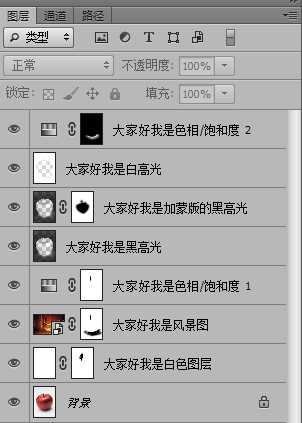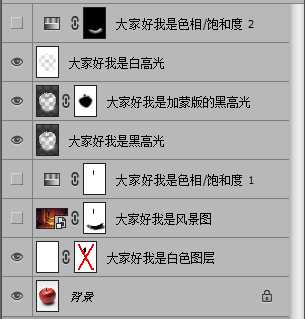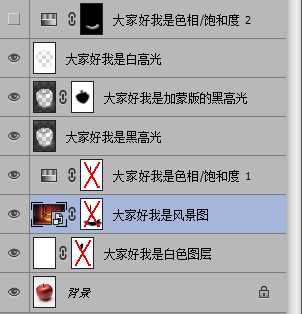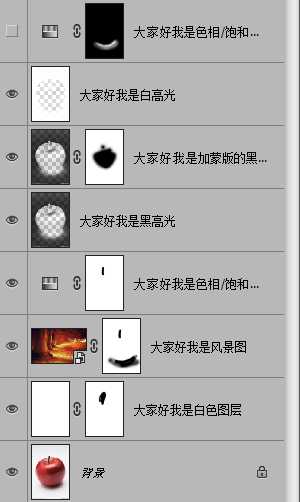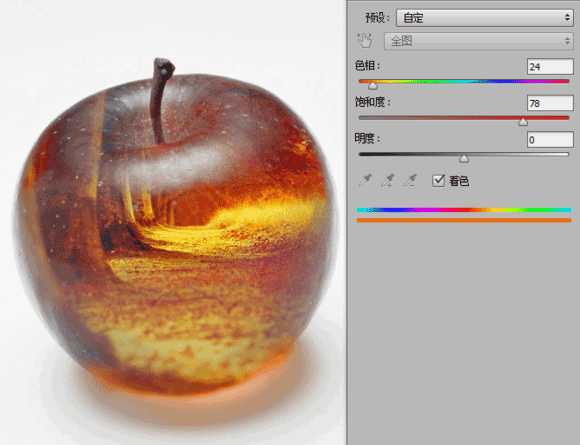这篇教程是向的朋友介绍利用PS合成风景融合在苹果里的超强图片方法,教程很不错,十分简单,推荐过来,一起来看看吧!
上面这玩意叫素材。。
具体的制作步骤如下:
先说下思路,就是先用通道提取出苹果的高光,然后把图片放在高光图层下面,最后进行局部修饰。
图层不多
首先打开素材。。。
然后来到通道面板,由于苹果是红的,所以在蓝通道可以很好地选出高光区域(这句话理解不了请自行补充通道基础知识——扯远一下,上一个水雾玻璃的教程不断有人回复问我一些基础到不能再基础的问题,例如"怎么导入图片"、"导入图片把水滴挡住了怎么破"。。。我擦请自行练习拖动图层顺序100遍!
各位新人要是真想好好学PS就老老实实看基础视频去,什么都不懂死板地跟着教程亦步亦趋一点用都没有,纯属浪费时间!)
按住Ctrl键单击蓝通道缩略图,获得选区。回到图层面板,新建图层,填充白色,这样就得到了原图的高光。紧接着把高光复制两次,现在就有3层高光了对不对?那么把下面两层Ctrl+I反相成黑色,给其中一个黑高光加蒙版,在苹果中间部分涂上黑色(为了让中间更通透)。再在背景图层上方新建图层,填充白色。
注意这里应该只有打开了小眼睛的图层,还有我打了叉的蒙版先不用管
看到这里其实就出了一个中间效果了——水晶苹果~
当然我们不能就此满足,还要继续往下做。
下一步就是导入照片了,可以是森林,可以是天空,可以是海洋,不过你也可以试一下人像~
可以给照片加一个色相饱和度来优化一下色彩
这时候发现投影部分的效果失真,于是给照片加一个蒙版,擦掉多余的内容,同时顺便也把苹果把儿用蒙版也擦出来
最后一点不足的地方是投影,应该带有一些橙色才对,所以在最顶层新建色相饱和度调整图层——
加上蒙版,这是蒙版中的状态,除阴影区域外全部隐藏效果。
最终结果
以上就是是PS合成风景融合在苹果里的超强图片教程,希望能对大家有所帮助,谢谢阅读!PS,合成,苹果
稳了!魔兽国服回归的3条重磅消息!官宣时间再确认!
昨天有一位朋友在大神群里分享,自己亚服账号被封号之后居然弹出了国服的封号信息对话框。
这里面让他访问的是一个国服的战网网址,com.cn和后面的zh都非常明白地表明这就是国服战网。
而他在复制这个网址并且进行登录之后,确实是网易的网址,也就是我们熟悉的停服之后国服发布的暴雪游戏产品运营到期开放退款的说明。这是一件比较奇怪的事情,因为以前都没有出现这样的情况,现在突然提示跳转到国服战网的网址,是不是说明了简体中文客户端已经开始进行更新了呢?
更新动态
- 凤飞飞《我们的主题曲》飞跃制作[正版原抓WAV+CUE]
- 刘嘉亮《亮情歌2》[WAV+CUE][1G]
- 红馆40·谭咏麟《歌者恋歌浓情30年演唱会》3CD[低速原抓WAV+CUE][1.8G]
- 刘纬武《睡眠宝宝竖琴童谣 吉卜力工作室 白噪音安抚》[320K/MP3][193.25MB]
- 【轻音乐】曼托凡尼乐团《精选辑》2CD.1998[FLAC+CUE整轨]
- 邝美云《心中有爱》1989年香港DMIJP版1MTO东芝首版[WAV+CUE]
- 群星《情叹-发烧女声DSD》天籁女声发烧碟[WAV+CUE]
- 刘纬武《睡眠宝宝竖琴童谣 吉卜力工作室 白噪音安抚》[FLAC/分轨][748.03MB]
- 理想混蛋《Origin Sessions》[320K/MP3][37.47MB]
- 公馆青少年《我其实一点都不酷》[320K/MP3][78.78MB]
- 群星《情叹-发烧男声DSD》最值得珍藏的完美男声[WAV+CUE]
- 群星《国韵飘香·贵妃醉酒HQCD黑胶王》2CD[WAV]
- 卫兰《DAUGHTER》【低速原抓WAV+CUE】
- 公馆青少年《我其实一点都不酷》[FLAC/分轨][398.22MB]
- ZWEI《迟暮的花 (Explicit)》[320K/MP3][57.16MB]